Java ne deluje v Mozilli Firefoxu: glavni vzroki problema
Danes Java ni najbolj priljubljen vtičnik za brskalnik Mozilla Firefox, ki je potreben za pravilen prikaz vsebine Java na internetu (ki je mimogrede skoraj ni več). V tem primeru govorimo o težavi, kjer Java v brskalniku Mozilla Firefox ne deluje.
Plugi Java in Adobe Flash Player so najbolj problematični vtičnike za Mozilla Firefox, ki v brskalniku najpogosteje zavračajo. Spodaj bomo upoštevali glavne razloge, ki lahko vplivajo na učinkovitost vtičnika.
Vsebina
Zakaj Java ne deluje v Mozilli Firefoxu?
Vzrok 1: Brskalnik blokira vtičnik
Pripomoček Java ni znan na najbolj pozitivni strani, saj njena navzočnost v brskalniku resno ogroža varnost spletnega brskalnika in celotnega računalnika. V zvezi s tem so relativno nedavno razvijalci Mozille začeli blokirati delovanje Java v svojem brskalniku.
Najprej, poglejmo, ali je Java delo vključeno v Mozilla Firefox. Če želite to narediti, kliknite gumb menija brskalnika in pojdite na razdelek »Dodatki« .
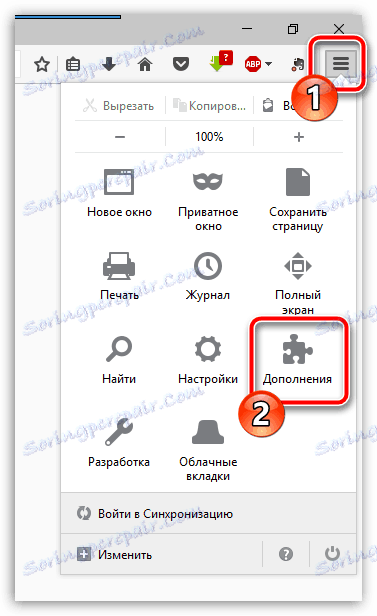
V levem delu okna pojdite na jeziček "Plugins" . Poskrbite, da je možnost "Always enable" vstavljena na desni strani vtičnika Java. Po potrebi izvedite potrebne spremembe in zaprite okno za upravljanje vtičnikov.
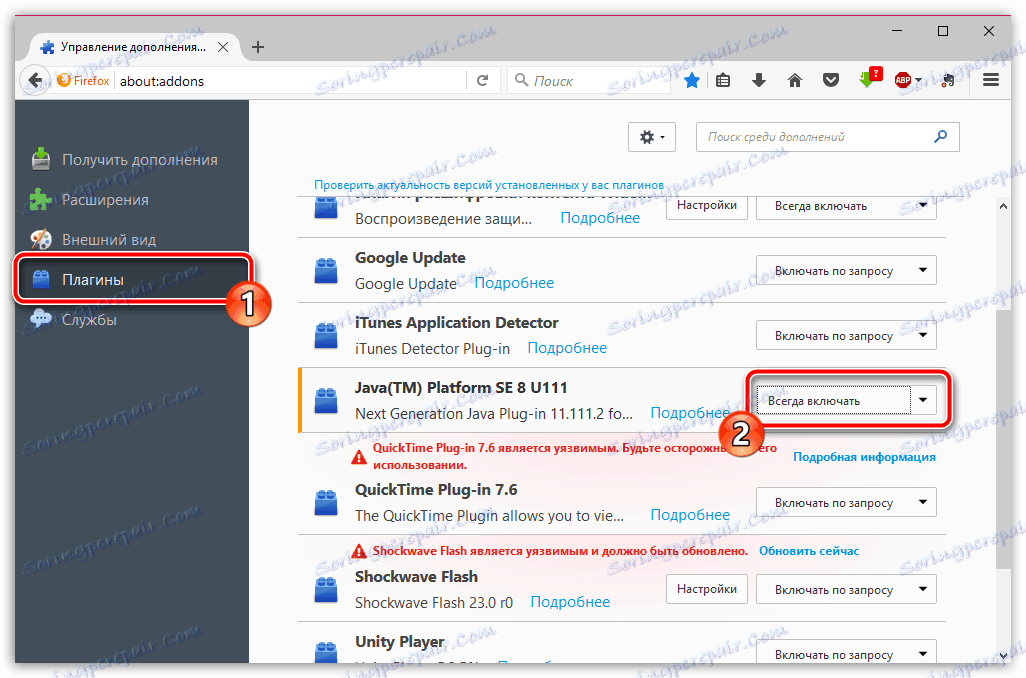
2. razlog: zastarela različica Java
Težave pri delu Jave lahko povzroči dejstvo, da ste v računalnik namestili zastarelo različico vtičnika. V tem primeru, če še niste mogli odpraviti težave z zmogljivostjo vtičnika, jo morate preveriti za posodobitve.
Če želite to narediti, odprite meni »Nadzorna plošča« in odprite razdelek »Java« .
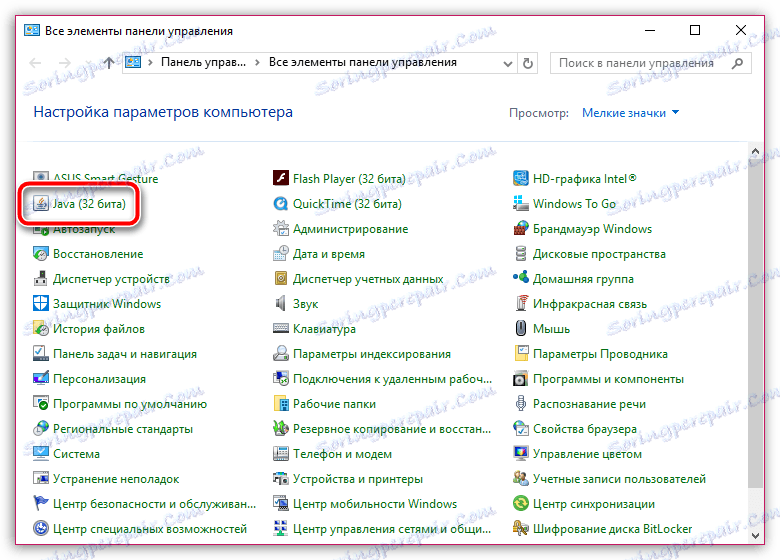
V oknu, ki se odpre, odprite kartico »Posodobi« in nato kliknite gumb »Posodobi zdaj« .
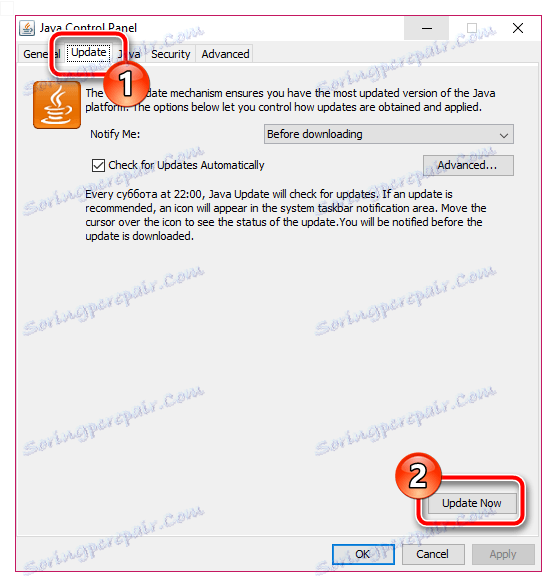
Sistem bo začel preverjati posodobitve. V primeru posodobitve vaše različice Java boste pozvani, da namestite posodobitev. V nasprotnem primeru se na zaslonu prikaže sporočilo, da je na vašem računalniku nameščena najnovejša različica programske opreme.
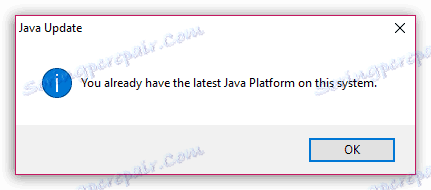
Razlog 3: Nepravilno delovanje vtiča
Naslednji način za reševanje težav z delom Java je popolnoma ponovno namestiti programsko opremo. Ob predpostavki popolne odstranitve vam priporočamo, da program odstranite na nestandarden način prek "Nadzorne plošče" - "Odstranjevanje programov" in uporabo posebne pripomočke Revo Uninstaller, ki bo resnično popolnoma odstranila Java iz računalnika in odkrila popolnoma vse datoteke te programske opreme, ki ostanejo v sistemu .
Prenesite programsko opremo Revo Uninstaller
Zaženite program Revo Uninstaller. Preverite, ali morate imeti skrbniške pravice za zagon.
Poiščite seznam nameščenih programov Java, z desno tipko miške kliknite na to in izberite »Izbriši« .
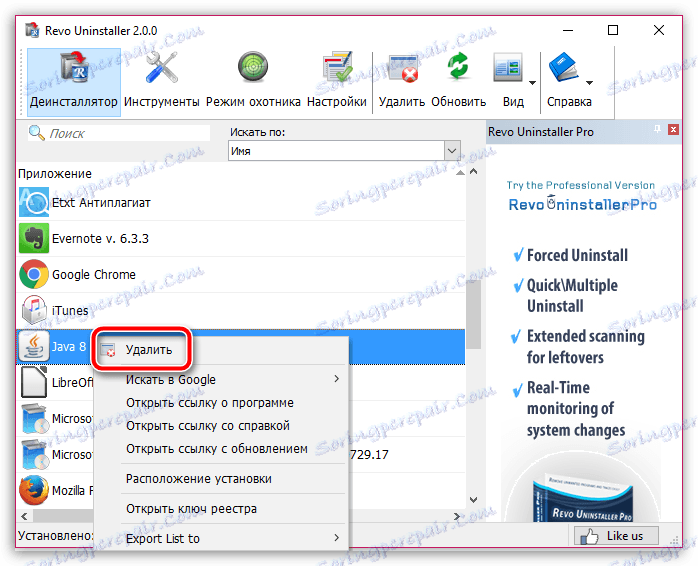
Za začetek bo Revo Uninstaller zagnal vgrajeni vtičnik za odstranjevanje, ki bo standardno odstranil Java.

Ko je odstranitev končana, vas bo Revo Uninstaller pozval, da zaženete skeniranje preostalih datotek, povezanih z Java. Priporočamo, da nastavite napredni način skeniranja in nato začnete s klikom na gumb "Optično branje" .
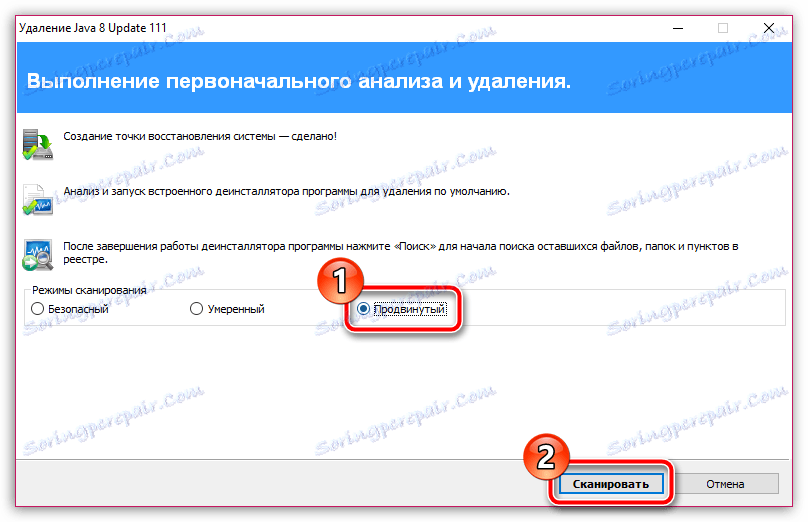
Postopek skeniranja se bo začel, kar bo trajalo nekaj časa. Ko je končana, bodo rezultati iskanja najprej prikazani v sistemskem registru. Upoštevajte, da se izbrišejo le dolgočasni ključi.
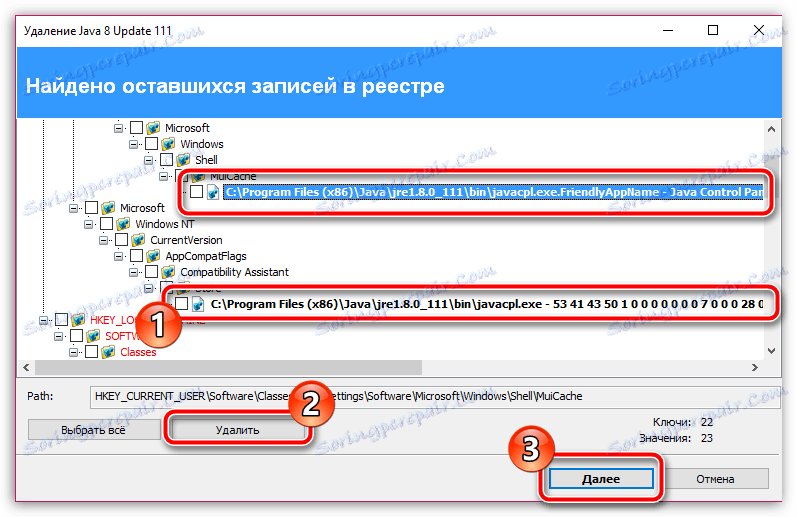
Nadaljujoč, preostale mape in datoteke bodo prikazane na zaslonu. Pomaknite se po seznamu in izberite mape, ki jih želite izbrisati na seznamu. Če želite izbrati vse mape, kliknite gumb »Izberi vse«. Dokončajte postopek tako, da kliknete gumb »Izbriši« .
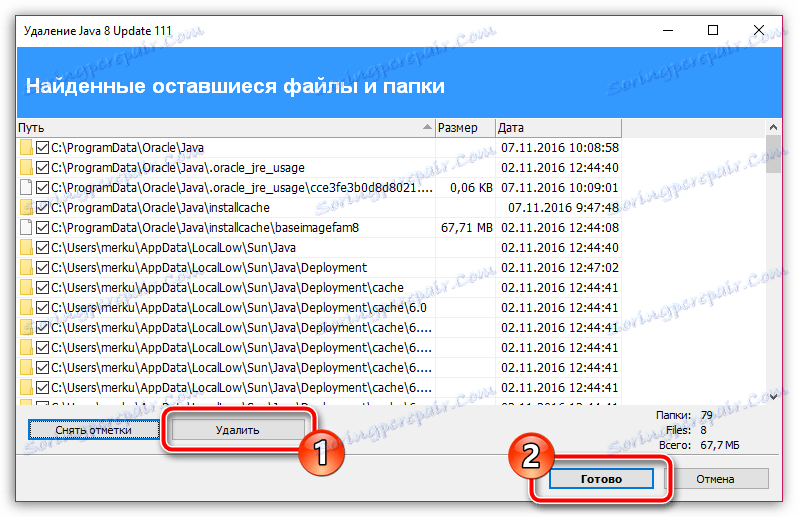
Ko končate postopek odstranjevanja, znova zaženite računalnik, da bo sistem dokončno sprejel spremembe. Ko je končana, lahko začnete s prenosom najnovejše distribucije z vašega uradnega spletnega mesta za razvijalce.
Prenesite preneseno distribucijo in namestite Java v svoj računalnik. Znova zaženite Mozilla Firefox, tako da bo vtičnik začel svoje delo v brskalniku.
Razlog 4: ponovno namestite Firefox
Če ponovna namestitev Jave ni prinesla nobenega rezultata, verjetno bo težava rešena s popolnim ponastavitvijo brskalnika Mozilla Firefox na način, ki je opisan nekoliko višji.
Kako v celoti odstraniti Mozilla Firefox iz računalnika
Ko končate z odstranjevanjem programa Firefox, se prepričajte, da znova zaženete računalnik in nato prenesete najnovejšo različico distribucije z uradnega mesta za razvijalce.
Prenos brskalnika Mozilla Firefox
Prosimo, upoštevajte, da postopoma Mozilla Firefox ne podpira podpore Java, zato vam noben od metod, opisanih v članku, ne bo mogel pomagati, ker nenadoma brskalnik ne podpira dela s tem vtičnikom.